Velkommen til vår guide om hvordan du administrerer Apple-abonnementer i MacOS Mojave.
Fra november i fjor skryte Apple over 56 millioner brukere av sin egen musikkjeneste. Selv om iTunes-plattformen alltid har vært populær, har Apple Music funnet fordel gjennom sin enkle abonnementsmodell, som gjør at medlemmer kan betale en liten månedlig avgift for å få tilgang til millioner av sanger i Apples database.
Familiedeling-funksjonen lar brukerne også dele tidligere innkjøpt digitalt innhold med opptil 5 familiemedlemmer.
I mellomtiden har Apple ikke rustet seg på sine laurbær og har nylig introdusert sin Apple News + -tjeneste i USA og Canada, lovende tilgang til hundrevis av magasiner og tidsskrifter for en rimelig månedlig avgift.
Familiedeling dekker ikke bare musikk, apper Bøker, men det vil også dekke Apple News +. Du må ha aktivert «Kjøpsdeling» for at dette skal fungere.
Du kan også ‘Avbryt abonnement’ eller ‘Avbryt gratis prøveversjon’. Hvis du har Familiedeling aktivert og noen i familien din har abonnert, vises en popup-melding som informerer deg om at du allerede har tilgang til News +.
Å ha alle disse forskjellige abonnementene på Apples tjenester kan være litt overveldende, så les videre for å finne ut hvordan du administrerer Apple-abonnementer i MacOS Mojave ved hjelp av Mac eller MacBook.
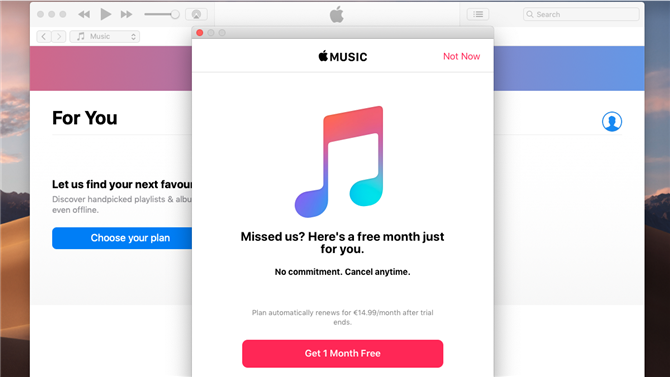
Apple Music vokser i popularitet
1. Konfigurer Apple Music
Åpne iTunes. Klikk på kategorien «For deg» øverst på skjermen. Klikk på «Prøv det gratis». Velg deretter planen din, og logg deretter på med din Apple-ID. Velg betalingsmåten din, og klikk deretter på Bli med.
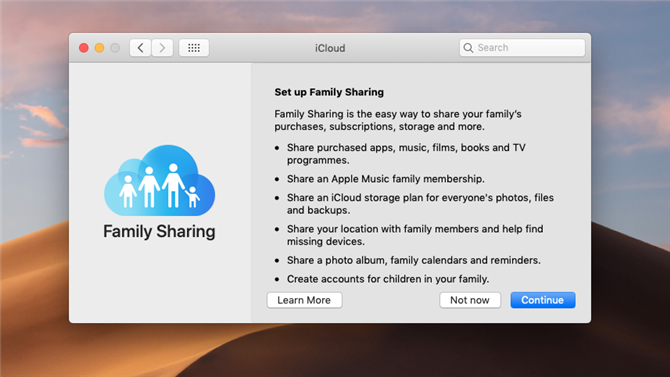
Familiedeling lar deg dele abonnementer med de menneskene du bor sammen med
2. Oppsett familiedeling
Åpne Systemvalg, og klikk deretter iCloud. Klikk på ‘Set Up Family’.
Følg instruksjonene på skjermen, og velg deretter å dele innkjøpene dine med familien din eller «Ikke nå», og klikk deretter Fortsett.
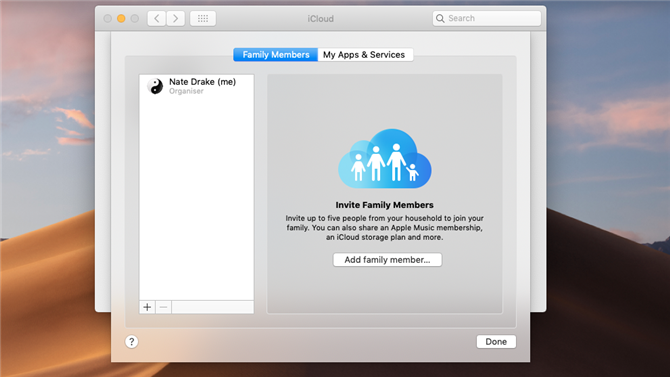
Pass på at alle i familien din du vil dele abonnementer med, er lagt til
3. Legg til eller fjern familiemedlemmer
Åpne Systemvalg> iCloud. Velg «Legg til familiemedlem». Velg å logge inn eller send dem en e-post invitasjon med bekreftelseskoblingen.
Fjern medlemmer ved å klikke på sletteknappen (-).
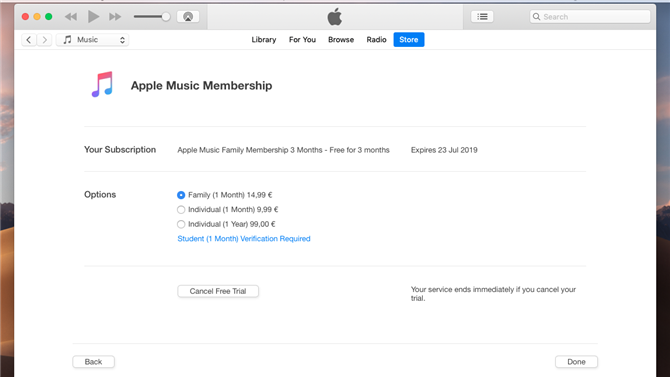
Du kan endre hvordan du abonnerer på Apple Music for å bedre passe dine forhold
4. Endre Apple Music-abonnementet ditt
Åpne iTunes. Fra menyen, gå til Konto> Vis min konto. Rull ned til ‘Innstillinger’ og velg ‘Administrer’ ved siden av ‘Abonnementer. Du kan nå bytte til en månedlig eller årlig individuell plan.
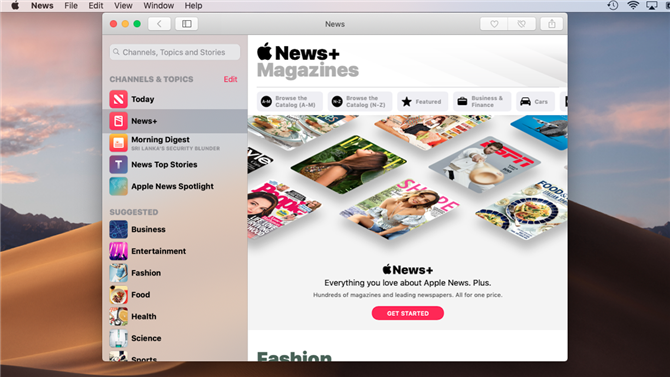
Hold oversikt over dine nye + abonnementer også
5. Administrer Apple News + abonnement
Når Apple News + blir tilgjengelig på stedet, kan du administrere abonnementene dine ved å gå til Apple News-appen.
Klikk på «Nyheter +» i ruten på venstre side. Velg gratis prøveversjon.
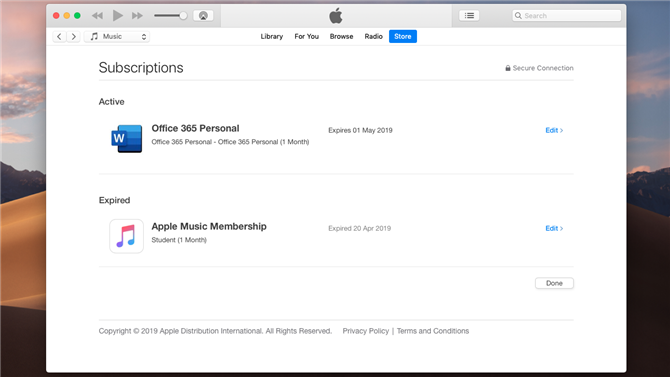
Administrer appabonnementene dine enkelt i macOS
6. Administrer appabonnementer
Følg instruksjonene i trinn 4, og klikk deretter «Rediger» ved siden av et abonnement for å administrere innstillingene dine. Kjøper i appen er ikke oppført her. Besøk Apples støttesider for å få hjelp.
- Sjekk ut vår samling av macOS 10.14 Mojave tips og triks
